返回目录:excel表格制作
欢迎来到Excel卡恩有数。

电子表格
前面第二节我们学习了表格的美化。第二节学习完毕后,我们就掌握了让做出来的表格形式上初步显得更专业、更易读的方法。
你如果你熟练掌握,灵活运用,那么你的Excel水平将瞬间从A图样子变到B图样子。
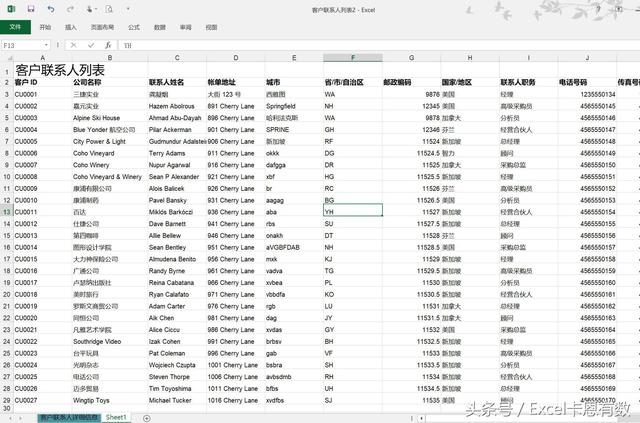
A图:美化前
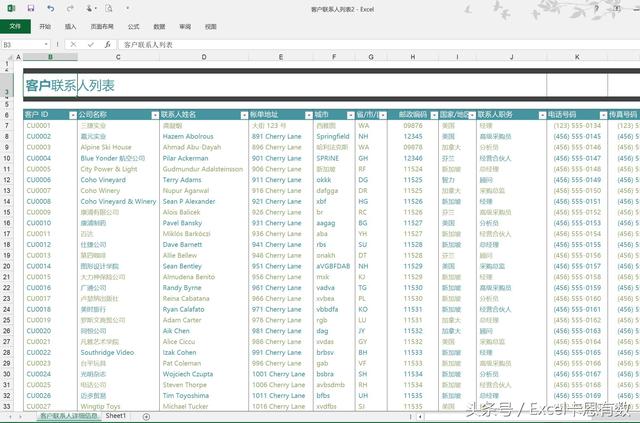
B图:美化后
这种观感上质的变化,运用了我们第二节所提到的设置背景图片后的几个小技巧。(如有不明白的地方,请回到我的主页找到002节复习)
在第3节中,我们将要聊到的是,表格做出来后,怎样优雅的在电脑端浏览阅读数据。我们将展示给你两个非常实用的技巧,包括【冻结窗格】和【筛选】功能的开启,这两个技巧的使用,将大大减少你看大表格文件时的头痛症。如果你正想系统的学习Excel,请一定订阅,并跟进关注直到专题结束。本专题适用于有基础电脑操作知识的个人。
下面我们开始本节吧!
冻结窗格的作用
行动前,明白行动的意义是很重要的。聪明人知其然,精明人知其然知其所以然,高明人知其所以然知其所必然。(聪明人知道结果;精明人不但知道结果还知道发生的原因;高明人知道结果知道如何发生的,还知道如何预防)
长表格给Excel的编辑和查看带来了很大的不便。数据多的时候鼠标往下滚动,表格顶端的标题行就看不到了,分不清哪一列是什么数据;如果标题行项目多,往右滚动时,对应左边的项目也分不清该行属于谁。这样就很容易看错或输错。如果你不会解决此问题,就十分尴尬了。这时候,冻结窗格就可以派上用场,冻结指定窗格后,部分行(或)列被锁定,无论怎么滚动都不会变,对应关系十分明朗。
列表型数据表格,最会遇到字段非常多的情况,比如一个公司的员工,他的属性是非常多的,HR(人力资源部)记录员工情况时,有工号、姓名、身份证号、年龄、生日、性别、入职时间、工龄、绩效等级……等诸多字段信息,限于屏幕的大小,部分字段信息显示不全,当我们以滚动条左右或上下滚动浏览其他字段时,字段与员工的对应关系就看不到了。
下面我们以一个团队成员表为例做说明:
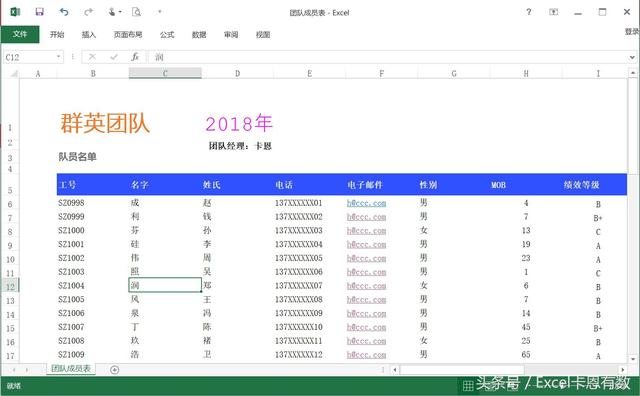
团队成员表表头项目众多,成员众多,无论横竖都跨过页面范围
当我们阅览这个表格时,会看到如下的情况,这样一来,我们无法分辨右边的信息是哪个队员的,也无法判断后面的字段是什么项目。如下图演示的那样:

大表格的浏览尴尬
于是,我们想着,如果能够把姓名左边的项目还有“工号、名字……”那一栏锁定不动就好了。这便是冻结窗格的产生。
冻结窗格功能的位置
冻结窗格功能在菜单栏的视图中。
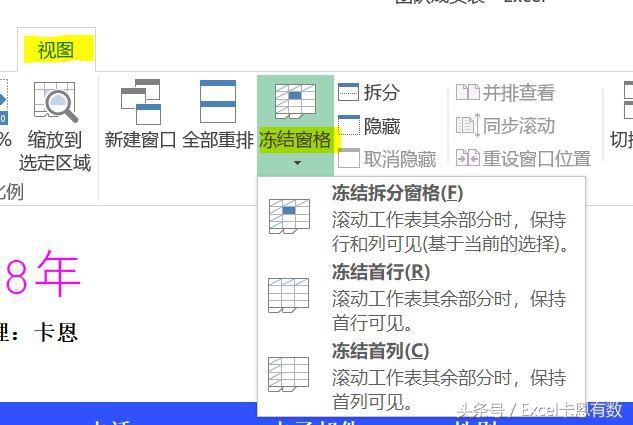
冻结窗格的功能在菜单栏的视图中找
冻结窗格的三个选择
- 冻结拆分窗格
- 冻结首行
- 冻结首列
冻结首行,冻结首列好理解,冻结首行直接点击后会自动将表格的第一行即1行锁定不动,冻结首列直接点击后会自动把表格的第1列即A列锁定。很显然,我们上面的表格使用这两个键都不能满足需要,仍然不是我们要的效果。如演示图所示:
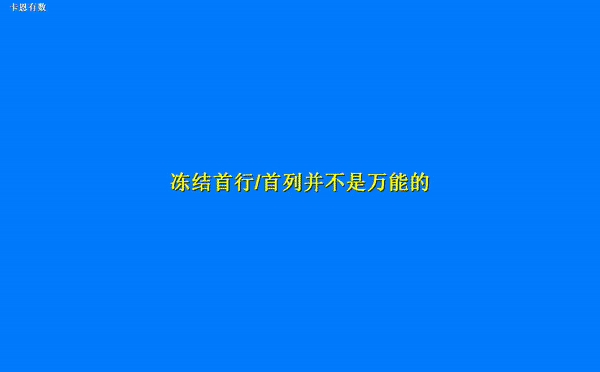
按需选择【冻结窗格】的操作方式
那么冻结拆分窗格就可以上阵了,操作方法有所不同,不是直接点击,而是先选定参照的单元格,再点击【冻结拆分窗格】,这样就会以单元格为为基准,锁定单元格上方和左方的行和列。实现我们需要达到的浏览效果。
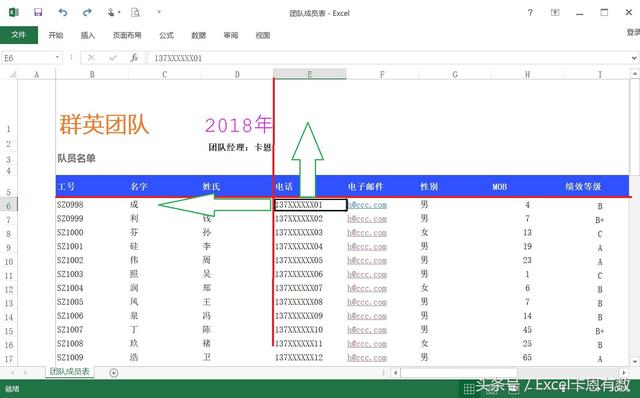
锁定单元格上方行和左方列
下面可以看下【冻结拆分窗格】的操作方法和效果动图演示:

【冻结拆分窗格】的操作方法和效果
大功告成!
筛选功能的运用
面对Excel大表格,数据很多,要找到想要的数据,是非常困难的一件事情。借用Excel中的筛选功能,我们可以快速设定我们想要的条件,筛选出我们想要得到的结果。
筛选功能的位置
Excel中的筛选图标是一个漏斗,非常的生动形象,它意味着可以从众多内容中,筛选出我们需要的信息。
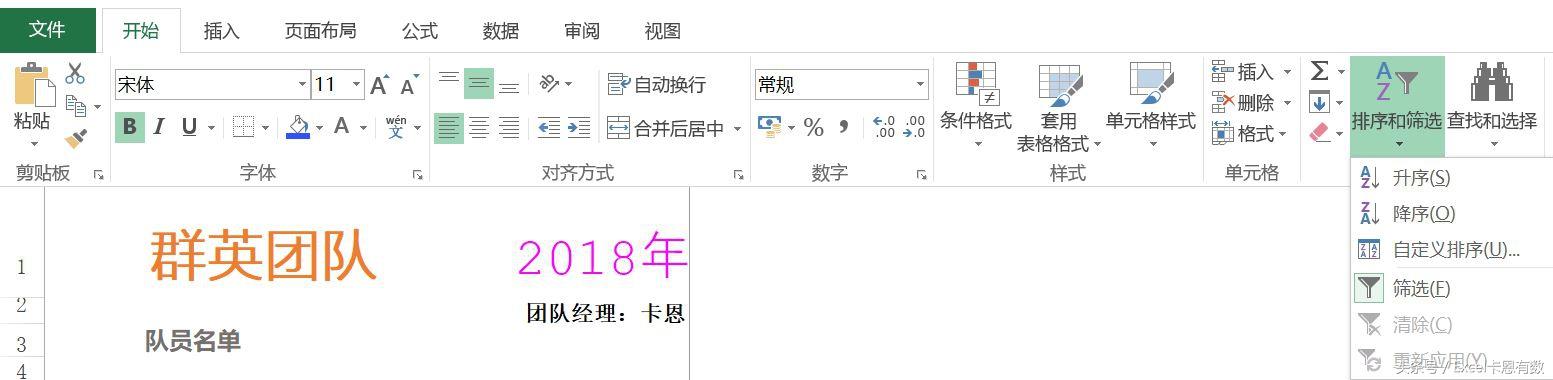
开始菜单栏-筛选与排序-筛选
筛选功能的运用举例:
需求:
- 人事下通知,绩效等级为C的队员裁员处理;【自动筛选】
- 将MOB大于24(入职时间大于2年)的队员找出来发忠诚奖励。【有条件筛选】
- 将MOB大于24并且专业为会计专业的找出来,调往总部做年终工作。【多条件筛选】
我们从上面3个需求中,来学习自动筛选和条件筛选和多条件筛选。
【自动筛选】
鼠标选中“绩效等级”字段单元格,点击【筛选】,直接从“绩效等级”出现的下拉菜单按钮中勾选C,即完成筛选操作。
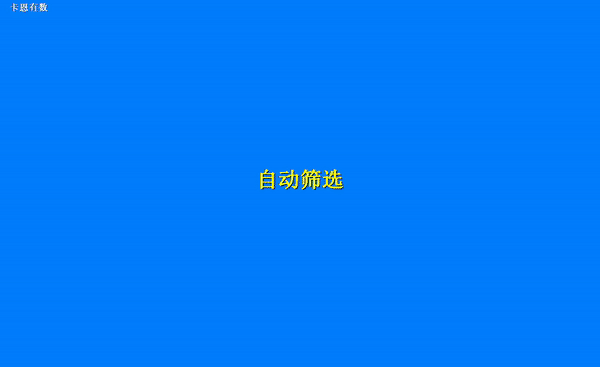
自动筛选操作
【有条件筛选】
鼠标选中“MOB”字段单元格,点击【筛选】,从“MOB”出现的下拉菜单按钮中选择数字筛选,条件是“MOB>24”,因此选择【大于】选项,输入数值即完成筛选操作。
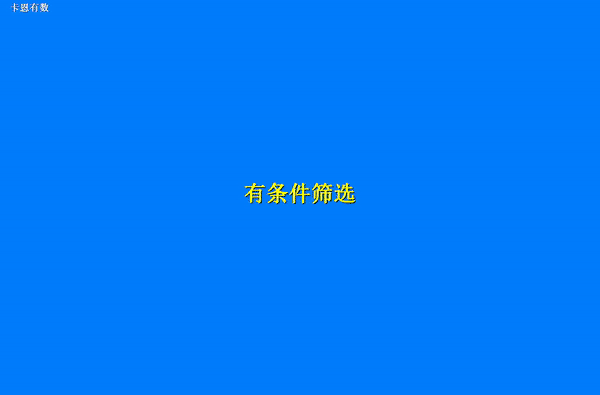
有条件筛选操作
【多条件筛选】
依次操作,按要求分别对多个字段设置条件完成操作。点击【筛选】,从“MOB”出现的下拉菜单按钮中选择数字筛选,条件是“MOB>24”,再从“专业名称”的下拉菜单中只勾选“会计”,即筛选出了我们所要的结果。
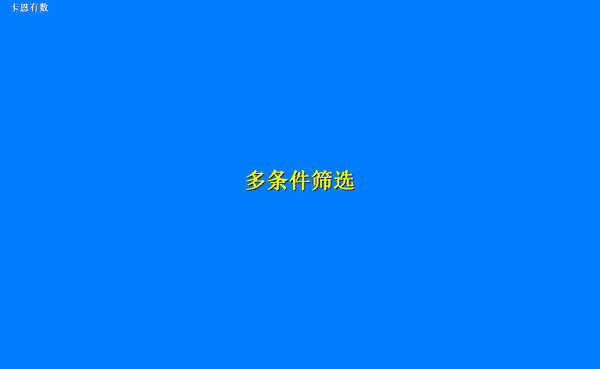
多条件筛选操作
依然是关于打印
表格长时,按默认设置打印第二页开始出现缺失表头的现象。如图:
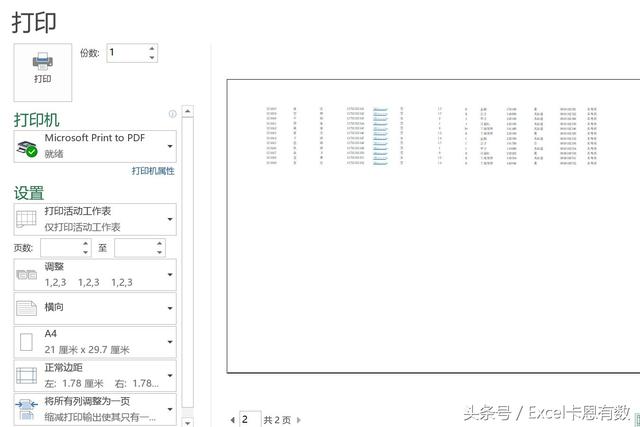
第二页表头没有了
为了更好的打印浏览,我们通常需要每页都打印表头部分。所以,最后和大家聊聊如何让Excel打印每页都有表头!
Excel打印每页都有表头的设置方法
进入【页面布局】,在【打印标题】下面点击【顶端标题行】旁边的按钮,光标选中你需要每页都打印的表头部分,点击确定即可。

Excel打印每页都有表头的设置方法
本节操作快捷键的总结:
- 冻结拆分窗格 Alt+W+F
- 冻结首行 Alt+W+R
- 冻结首列 Alt+W+C
- 筛选 CTRL+shift+L
好了,这就是本节的全部内容了,快练习下吧。下一节再见。

学有章法
如果你正想系统的学习Excel,请一定订阅关注,并跟进观看直到专题结束。希望大家持续的分享、评论,问我问题。我很乐意回答我收到的每一个相关问题。在卡恩有数,没有高深的电脑技巧,只希望用浅显易懂的语言,让大家能够真正系统的快速掌握Excel技能。